1.前言
版本:Python3.6.1 + PyQt5
寫一個程序的時候需要用到畫板/手寫板,只需要最簡單的那種。原以為網(wǎng)上到處都是,結果找了好幾天,都沒有找到想要的結果。
網(wǎng)上的要么是非python版的qt程序(要知道qt版本之間差異巨大,還是非同一語言的),改寫難度太大。要么是PyQt4的老程序,很多都已經(jīng)不能在PyQt5上運行了。要么是大神寫的特別復雜的程序,簡直是直接做出了一個Windows自帶的畫圖版,只能膜拜~
于是我只能在眾多代碼中慢慢尋找自己需要的那一小部分,然后不斷地拼湊,不斷地理解大神的代碼,最終做出這么一個簡單的畫板。望著這個簡單的畫板我真是淚流滿面,中間數(shù)十次拼不對拼不全導致程序無數(shù)次崩潰,差點就放棄了......
2.簡單的畫板1.0
在簡單的畫板1.0這里,實現(xiàn)的功能是:在定點和移動中的鼠標所在處畫一條線
如圖所示:
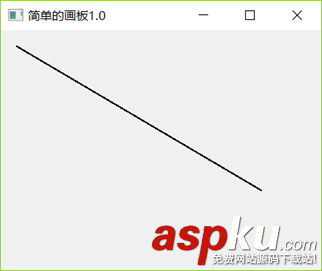
鼠標按住移動的話,線也會跟著移動,從這個簡單的程序開始理解PyQt5的運行機制吧。
''' 簡單的畫板1.0 功能:在定點和移動中的鼠標所在處畫一條線 作者:PyLearn 最后修改日期: 2017/10/18'''import sysfrom PyQt5.QtWidgets import (QApplication, QWidget)from PyQt5.QtGui import (QPainter, QPen)from PyQt5.QtCore import Qtclass Example(QWidget): def __init__(self): super(Example, self).__init__() #resize設置寬高,move設置位置 self.resize(400, 300) self.move(100, 100) self.setWindowTitle("簡單的畫板1.0") #setMouseTracking設置為False,否則不按下鼠標時也會跟蹤鼠標事件 self.setMouseTracking(False) #設置兩個變量接收移動中的點的x、y坐標 self.pos_x = 20 self.pos_y = 20 def paintEvent(self, event): painter = QPainter() painter.begin(self) pen = QPen(Qt.black, 2, Qt.SolidLine) painter.setPen(pen) #定點(20, 20) 到 (self.pos_x, self.pos_y)之間畫線 painter.drawLine(20, 20, self.pos_x, self.pos_y) painter.end() def mouseMoveEvent(self, event): ''' 按住鼠標移動事件:更新pos_x和pos_y的值 調(diào)用update()函數(shù)在這里相當于調(diào)用paintEvent()函數(shù) 每次update()時,之前調(diào)用的paintEvent()留下的痕跡都會清空 ''' self.pos_x = event.pos().x() self.pos_y = event.pos().y() self.update()if __name__ == "__main__": app = QApplication(sys.argv) pyqt_learn = Example() pyqt_learn.show() app.exec_()3.簡單的畫板2.0
從以上的簡單的畫板1.0程序的運行可以發(fā)現(xiàn),按住鼠標移動的時候,線也會跟著移動,那如何讓之前的線留下痕跡,而不是消失呢?
在簡單的畫板2.0中,使用一個列表保存所有移動過的點,然后要畫線的時候,循環(huán)遍歷列表,依次畫出列表中點到定點之間的線即可。
效果如圖所示:

''' 簡單的畫板2.0 功能: 在定點和移動中的鼠標所在處畫一條線 并將畫過的線都保留在窗體上 作者:PyLearn 最后修改日期: 2017/10/18'''import sysfrom PyQt5.QtWidgets import (QApplication, QWidget)from PyQt5.QtGui import (QPainter, QPen)from PyQt5.QtCore import Qtclass Example(QWidget): def __init__(self): super(Example, self).__init__() #resize設置寬高,move設置位置 self.resize(400, 300) self.move(100, 100) self.setWindowTitle("簡單的畫板2.0") #setMouseTracking設置為False,否則不按下鼠標時也會跟蹤鼠標事件 self.setMouseTracking(False) ''' 要想將畫過的線都保留在窗體上 需要一個列表來保存所有移動過的點 ''' self.pos_xy = [] def paintEvent(self, event): painter = QPainter() painter.begin(self) pen = QPen(Qt.black, 2, Qt.SolidLine) painter.setPen(pen) #循環(huán)遍歷self.pos_xy中每個點,然后畫點到定點之間的線 for pos_tmp in self.pos_xy: painter.drawLine(20, 20, pos_tmp[0], pos_tmp[1]) painter.end() def mouseMoveEvent(self, event): ''' 按住鼠標移動事件:將當前點添加到pos_xy列表中 調(diào)用update()函數(shù)在這里相當于調(diào)用paintEvent()函數(shù) 每次update()時,之前調(diào)用的paintEvent()留下的痕跡都會清空 ''' #中間變量pos_tmp提取當前點 pos_tmp = (event.pos().x(), event.pos().y()) #pos_tmp添加到self.pos_xy中 self.pos_xy.append(pos_tmp) self.update()if __name__ == "__main__": app = QApplication(sys.argv) pyqt_learn = Example() pyqt_learn.show() app.exec_()4.簡單的畫板3.0
好了,接下來進入正題了。簡單的畫板2.0不過是畫鼠標所在點到定點的線,那么如何將按住鼠標后移動的軌跡保留在窗體上?
這個就需要一個列表來保存所有移動過的點,然后把所有相鄰兩個點之間都畫一條線,就能斷斷續(xù)續(xù)連成鼠標的痕跡了。
效果如圖所示:
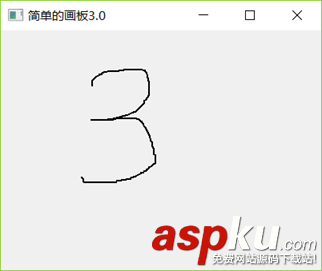
是不是就畫出鼠標移動的軌跡了!
不過這也是有缺點的,比如說寫個5看看:
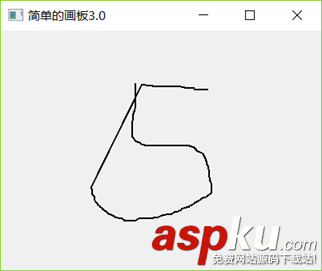
硬生生變成了一個5不是5, 6不是6的數(shù)字。這是因為再次提筆畫時,5上面的那一橫跟之前畫的尾巴那里連起來了。好好想想,這個問題怎么解決呢?
''' 簡單的畫板3.0 功能:將按住鼠標后移動的軌跡保留在窗體上 作者:PyLearn 最后修改日期: 2017/10/18'''import sysfrom PyQt5.QtWidgets import (QApplication, QWidget)from PyQt5.QtGui import (QPainter, QPen)from PyQt5.QtCore import Qtclass Example(QWidget): def __init__(self): super(Example, self).__init__() #resize設置寬高,move設置位置 self.resize(400, 300) self.move(100, 100) self.setWindowTitle("簡單的畫板3.0") #setMouseTracking設置為False,否則不按下鼠標時也會跟蹤鼠標事件 self.setMouseTracking(False) ''' 要想將按住鼠標后移動的軌跡保留在窗體上 需要一個列表來保存所有移動過的點 ''' self.pos_xy = [] def paintEvent(self, event): painter = QPainter() painter.begin(self) pen = QPen(Qt.black, 2, Qt.SolidLine) painter.setPen(pen) ''' 首先判斷pos_xy列表中是不是至少有兩個點了 然后將pos_xy中第一個點賦值給point_start 利用中間變量pos_tmp遍歷整個pos_xy列表 point_end = pos_tmp 畫point_start到point_end之間的線 point_start = point_end 這樣,不斷地將相鄰兩個點之間畫線,就能留下鼠標移動軌跡了 ''' if len(self.pos_xy) > 1: point_start = self.pos_xy[0] for pos_tmp in self.pos_xy: point_end = pos_tmp painter.drawLine(point_start[0], point_start[1], point_end[0], point_end[1]) point_start = point_end painter.end() def mouseMoveEvent(self, event): ''' 按住鼠標移動事件:將當前點添加到pos_xy列表中 調(diào)用update()函數(shù)在這里相當于調(diào)用paintEvent()函數(shù) 每次update()時,之前調(diào)用的paintEvent()留下的痕跡都會清空 ''' #中間變量pos_tmp提取當前點 pos_tmp = (event.pos().x(), event.pos().y()) #pos_tmp添加到self.pos_xy中 self.pos_xy.append(pos_tmp) self.update()if __name__ == "__main__": app = QApplication(sys.argv) pyqt_learn = Example() pyqt_learn.show() app.exec_()5.簡單的畫板4.0
簡單的畫板3.0中有一個致命的問題,那就是連續(xù)的問題,比如說要寫一個三位數(shù)123:

很難看對不對?
解決這個問題的方法應該是有很多種的,我也沒有深入想,就直接用了這個麻煩點的方法。
我的辦法是當鼠標按住移動然后松開的時候,往保存所有移動過的點的列表中添加一個斷點(-1, -1)。然后在每次畫線的時候,都判斷一下是不是斷點,如果是斷點的話就想辦法跳過去,并且不連續(xù)的開始接著畫線。
效果如圖所示:
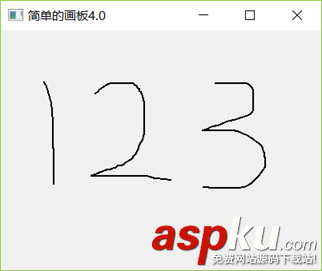
以下是具體實現(xiàn)代碼:
''' 簡單的畫板4.0 功能: 將按住鼠標后移動的軌跡保留在窗體上 并解決二次作畫時與上次痕跡連續(xù)的問題 作者:PyLearn 最后修改日期: 2017/10/18'''import sysfrom PyQt5.QtWidgets import (QApplication, QWidget)from PyQt5.QtGui import (QPainter, QPen)from PyQt5.QtCore import Qtclass Example(QWidget): def __init__(self): super(Example, self).__init__() #resize設置寬高,move設置位置 self.resize(400, 300) self.move(100, 100) self.setWindowTitle("簡單的畫板4.0") #setMouseTracking設置為False,否則不按下鼠標時也會跟蹤鼠標事件 self.setMouseTracking(False) ''' 要想將按住鼠標后移動的軌跡保留在窗體上 需要一個列表來保存所有移動過的點 ''' self.pos_xy = [] def paintEvent(self, event): painter = QPainter() painter.begin(self) pen = QPen(Qt.black, 2, Qt.SolidLine) painter.setPen(pen) ''' 首先判斷pos_xy列表中是不是至少有兩個點了 然后將pos_xy中第一個點賦值給point_start 利用中間變量pos_tmp遍歷整個pos_xy列表 point_end = pos_tmp 判斷point_end是否是斷點,如果是 point_start賦值為斷點 continue 判斷point_start是否是斷點,如果是 point_start賦值為point_end continue 畫point_start到point_end之間的線 point_start = point_end 這樣,不斷地將相鄰兩個點之間畫線,就能留下鼠標移動軌跡了 ''' if len(self.pos_xy) > 1: point_start = self.pos_xy[0] for pos_tmp in self.pos_xy: point_end = pos_tmp if point_end == (-1, -1): point_start = (-1, -1) continue if point_start == (-1, -1): point_start = point_end continue painter.drawLine(point_start[0], point_start[1], point_end[0], point_end[1]) point_start = point_end painter.end() def mouseMoveEvent(self, event): ''' 按住鼠標移動事件:將當前點添加到pos_xy列表中 調(diào)用update()函數(shù)在這里相當于調(diào)用paintEvent()函數(shù) 每次update()時,之前調(diào)用的paintEvent()留下的痕跡都會清空 ''' #中間變量pos_tmp提取當前點 pos_tmp = (event.pos().x(), event.pos().y()) #pos_tmp添加到self.pos_xy中 self.pos_xy.append(pos_tmp) self.update() def mouseReleaseEvent(self, event): ''' 重寫鼠標按住后松開的事件 在每次松開后向pos_xy列表中添加一個斷點(-1, -1) 然后在繪畫時判斷一下是不是斷點就行了 是斷點的話就跳過去,不與之前的連續(xù) ''' pos_test = (-1, -1) self.pos_xy.append(pos_test) self.update()if __name__ == "__main__": app = QApplication(sys.argv) pyqt_learn = Example() pyqt_learn.show() app.exec_()至此,終于完成了簡單的畫板程序的實現(xiàn)!
另外,如果在使用這個代碼的過程中有遇到什么問題,也歡迎向我反饋。
以上這篇Python3使用PyQt5制作簡單的畫板/手寫板實例就是小編分享給大家的全部內(nèi)容了,希望能給大家一個參考,也希望大家多多支持VEVB武林網(wǎng)。
新聞熱點
疑難解答
圖片精選